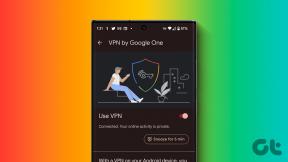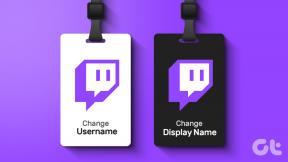Kā nosūtīt pasta sapludināšanu kā masveida e-pastus, izmantojot Gmail
Miscellanea / / February 15, 2022
Tādi pakalpojumi kā MailChimp atvieglo biļetenu izsūtīšanu. Viņi rūpējas par visu, un viņiem ir lieliskas veidnes. Bet tie var nebūt jums. Pirmkārt, visur ir MailChimp zīmols. Un e-pasta ziņojumi nonāk "Akcijascilne pakalpojumā Gmail. Turklāt, ja vēlaties šad un tad (neperiodiski) nosūtīt tikai aptuveni 100 e-pasta ziņojumus, MailChimp varētu būt pārāk liela problēma.

Ja vēlaties izmantot Gmail, lai nosūtītu masveida e-pastus, pasta sapludināšanas stilā, GMass ir paredzēts jums.
Kas ir GMass?
GMass ir Chrome paplašinājums, un pašlaik to var izmantot bez maksas. Tas ļauj jums izveidot vienkāršu pasta sapludināšanas stila e-pasta ziņojumus tieši pakalpojumā Gmail. Pašlaik pielāgošana attiecas tikai uz vārdu un uzvārdu, taču cerams, ka drīzumā redzēsim vairāk atribūtu. GMass ļauj e-pastam izskatīties tā, ka tas tika izstrādāts personīgi atsevišķiem adresātiem.
Ierobežojums ar GMass: Tā kā GMass pamatā sūta atsevišķus e-pasta ziņojumus, izmantojot Gmail, to ierobežo Gmail vadlīnijas, kuras teikt, ka jūs varat nosūtīt tikai 500 e-pastu dienā personīgajā kontā un 2000 e-pastu dienā Google Apps. konts.
Kā lietot GMass
Lai sāktu, vispirms lejupielādējiet Chrome paplašinājumu un dodieties uz Gmail vietni. Noklikšķiniet uz Rakstīt pogu. Ja pogā pamanāt GMass ikonu, tas nozīmē, ka paplašinājums ir instalēts un gatavs darbam.
Pirmo reizi atverot Gmail pēc GMass instalēšanas, jums tiks piedāvāts aktivizēt GMass. Vienkārši atlasiet savu pašreizējo Gmail kontu, un jūs būsiet ceļā.
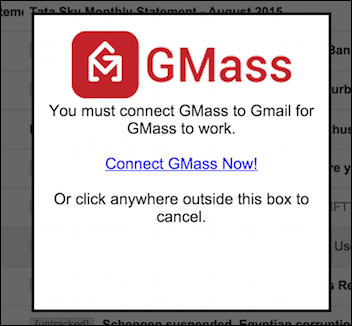
Pirms sākat darbu, katra e-pasta adrese, uz kuru vēlaties sūtīt e-pasta ziņojumus, ir jāpievieno savām kontaktpersonām. Noteikti pievienojiet vārdu un uzvārdu. Tas ir tas, ko GMass izmantos, lai pielāgotu e-pastu. Ja jūs to nedarīsiet, nosaukums būtībā būs tukšs.
Kad kontakti ir sagatavoti, sāciet tos ievietot Uz sadaļa vienu pēc otras.
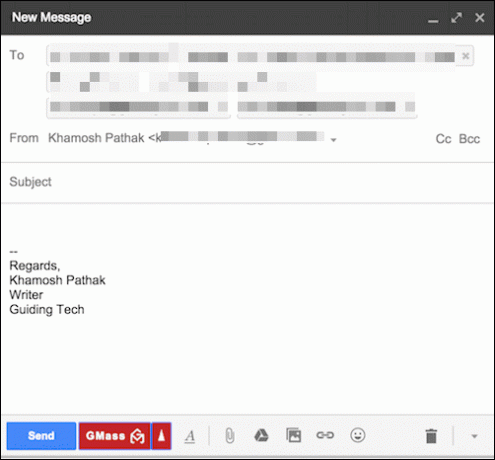
Tagad mēs ķeramies pie e-pasta izveides. Uzrakstiet vajadzīgo e-pastu. Bet saglabājiet vietas vārds un uzvārds tukšs. Tā vietā ierakstiet {Vārds} un {Uzvārds}. Tādējādi tiks automātiski ievadīts tās personas vārds un uzvārds, kurai sūtāt individuālo e-pasta ziņojumu.
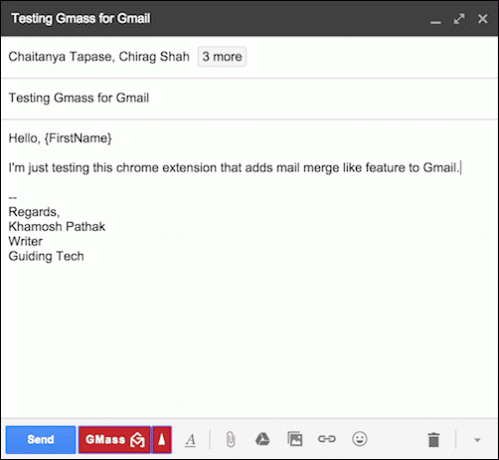
Pasta sapludināšana ar MailChimp: Apskatiet vienkāršu veidu, kā izveidot pasta sapludināšanas e-pasta ziņojumi, izmantojot Google dokumentus un MailChimp spraudni.
GMass opcijas
Tagad varat vienkārši noklikšķināt uz pogas GMass, un tas sāks veidot atsevišķus e-pastus, pamatojoties uz parametriem, un sāks tos sūtīt. Bet ir dažas iespējas, par kurām jums vajadzētu zināt.
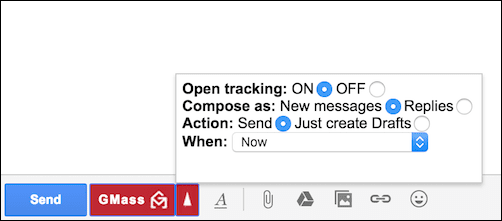
Noklikšķiniet uz mazās augšupvērstās bultiņas pogas. Šeit jūs redzēsit opcijas, kā ieplānot e-pastu sūtīšanu vēlākam laikam, saglabāt tos kā melnrakstus, nevis izsūtīt un iespējot/atspējot izsekošanu.
Viena patiešām interesanta iespēja šeit ir nosūtīt e-pastu kā atbildi, nevis jaunu ziņojumu. Ja jums jau ir bijusi saruna ar adresātiem, e-pasts tiks nosūtīts kā atbilde. Tas nozīmē, ka tas parādīsies pavedienā un izskatīsies tā, it kā tas būtu personīgi izstrādāts (lai gan tas tā nebija).
Kādam nolūkam jūs to izmantosit?
Es redzu, ka mazie uzņēmumi gūst daudz no GMass. Kam tu to izmantosi? Kopīgojiet ar mums tālāk sniegtajos komentāros.
Pēdējo reizi atjaunināts 2022. gada 3. februārī
Iepriekš minētajā rakstā var būt ietvertas saistītās saites, kas palīdz atbalstīt Guiding Tech. Tomēr tas neietekmē mūsu redakcionālo integritāti. Saturs paliek objektīvs un autentisks.